
「注文方法、決済方法を具体的に教えてほしい」
このような人に向けて、XMの取引方法を画像付きで解説して行きます。
XMはMT4とMT5がありますが、ここではMT4を使い、注文方法、決済方法、注文できない場合の対処方法についても紹介します。
(MT5もほとんど操作方法は変わりません)
スマホでの注文、決済方法も載せておきますので、下からジャンプしてサクっと確認しておきましょう。
関連記事:XMのMT4(MetaTrader4)プラットフォームのダウンロード
[XMの取引方法]注文方法(成行、指値、逆指値)
XMの注文方法について紹介します。
注文方法は「成行注文」「指値注文」「逆指値」注文があります。
まずは基本から解説します。
オーダー発注のウインドウを表示させる
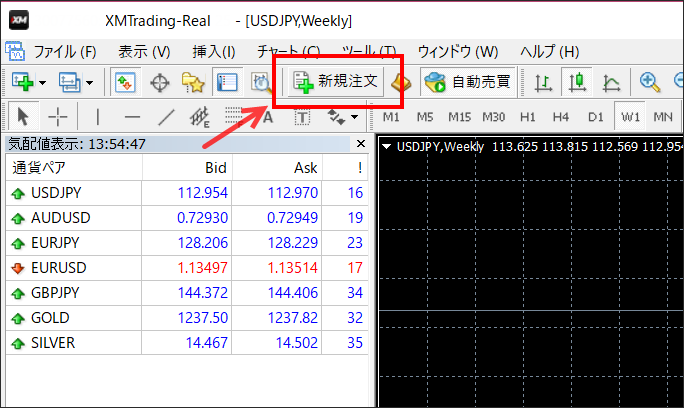
新規注文をする方法は以下の3つがあります。
- アイコンの「新規注文」をクリック
- キーボードの「F9」ボタンを押す
- チャート上で右クリック → 注文発注 → 新規注文
このどれかを行なって「オーダーの発注」のウインドウを表示させます。
オーダー発注の注文画面

オーダー発注ウインドウの各項目について紹介します。
- 通貨ペア:取引する通貨ペアを選択
- 数量:取引ロット数を入力(1ロット10万通貨)
- 決済逆指値(S/L):損切り用の決済価格を入力
- 決済指値(T/P):決済価格を入力
- コメント:ポジションにメモを残すことができます
- 注文種別:成行注文・指値または逆指値注文・注文の変更または取り消しから選択
- 成行売り:成行の売り(Bid)注文
- 成行買い:成行の買い(Ask)注文
[XMの取引方法]成行注文
成り行き注文は上で紹介した新規注文と同じ方法で注文します。
- アイコンの「新規注文」をクリック
- キーボードの「F9」ボタンを押す
- チャート上で右クリック → 注文発注 → 新規注文
この方法で「オーダー発注」のウインドウを表示させます。
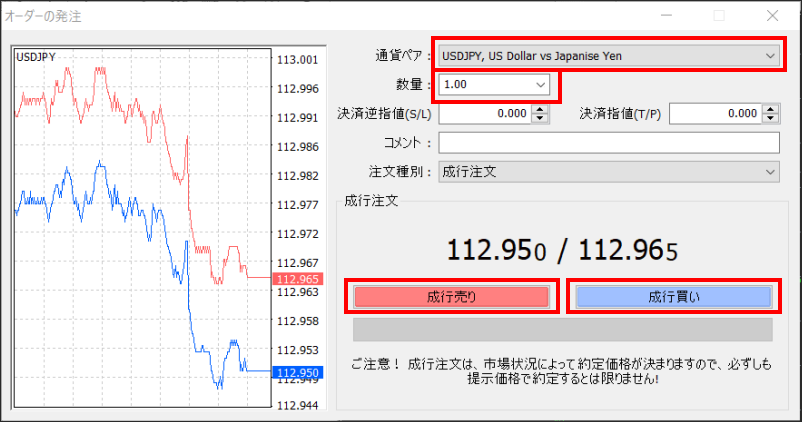
- 通貨ペア:取引する通貨ペアを選択
- 数量:取引ロット数を入力(1ロット10万通貨)
- 成行売り:成行の売り(Bid)注文
- 成行買い:成行の買い(Ask)注文
これで成り行きの注文が可能です。
[XMの取引方法]指値注文、逆指値注文
指値注文・逆指値注文は成り行き注文とは違って、「金額を指定する予約注文)です
指値注文(Buy Limit・Sell Limit)や逆指値注文(Buy Stop・Sell Stop)ではあまり馴染みのない言葉が出て来ますので紹介しておきます。
| 注文種別 | 日本語訳 | 注文方法の意味 |
|---|---|---|
| Buy Limit | 指値買い | 今よりも低い価格を指定して予約買い注文 |
| Sell Limit | 指値売り | 今よりも高い価格を指定して予約売り注文 |
| Buy Stop | 逆指値買い | 今よりも高い価格を指定して予約買い注文 |
| Sell Stop | 逆指値売り | 今よりも低い価格を指定して予約売り注文 |
- アイコンの「新規注文」をクリック
- キーボードの「F9」ボタンを押す
- チャート上で右クリック → 注文発注 → 新規注文
この方法で「オーダー発注」のウインドウを表示させます。
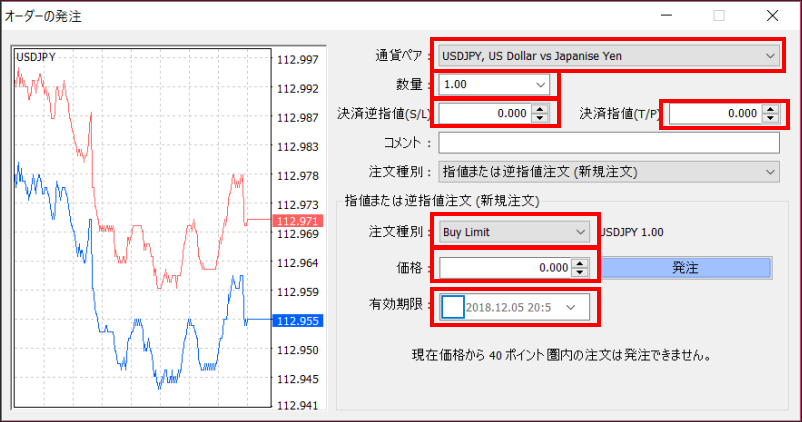
- 通貨ペア:取引する通貨ペアを選択
- 数量:取引ロット数を入力(1ロット10万通貨)
- 決済逆指値(S/L):損切り用の決済価格を入力
- 決済指値(T/P):決済価格を入力
- コメント:ポジションにメモを残すことができます
- 注文種別:成行注文・指値または逆指値注文・注文の変更または取り消しから選択
- 価格:指値・逆指値の注文したい価格
- 有効期限:いつまで注文依頼を継続するか
これで指値注文・逆指値注文ができます。
[XMの取引方法]IFD注文(イフダン注文)、IFO注文
- IFD注文:もし価格が〇〇円になったら新規注文をし、その後〇〇円になったら決済注文する
- IFO注文:IFD注文とOCO注文を同時に行なう注文方法
IFD注文は新規注文と決済注文(指値か逆指値のどちらか)を同時に予約する方法で、IFO注文は新規注文と決済注文(指値と逆指値の2つ)を同時に行なう方法です。
- アイコンの「新規注文」をクリック
- キーボードの「F9」ボタンを押す
- チャート上で右クリック → 注文発注 → 新規注文
この方法で「オーダー発注」のウインドウを表示させます。
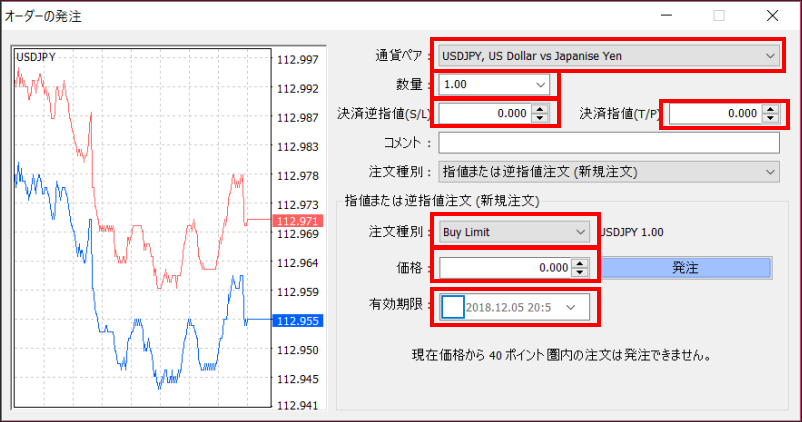
- 通貨ペア:取引する通貨ペアを選択
- 数量:取引ロット数を入力(1ロット10万通貨)
- 決済逆指値(S/L):損切り用の決済価格を入力 ← 片方ならIFD・両方ならIFO
- 決済指値(T/P):決済価格を入力 ← 片方ならIFD・両方ならIFO
- コメント:ポジションにメモを残すことができます
- 注文種別:成行注文・指値または逆指値注文・注文の変更または取り消しから選択
- 価格:指値・逆指値の注文したい価格
- 有効期限:いつまで注文依頼を継続するか
IFO注文:新規注文+決済指値(T/P)・決済逆指値(S/L)の両方
IFD注文・IFO注文に慣れれば、頻繁に使う注文方法です。
利益確定にも損切りにも対応できるので、スキャルピングトレードにも向いた注文方法です。
[XMの取引方法]ワンクリック注文
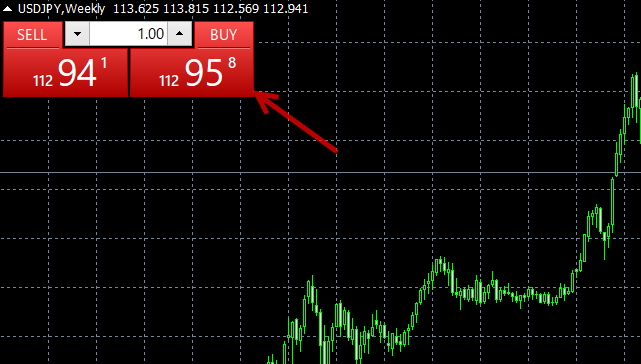
- 画面上部のメニューバーの「ツール」→「オプション」→「取引」を選択して、「ワンクリック取引」にチェックを入れる
- チャート上で右クリック →「ワンクリックトレード」をクリックして、チャート左上にレートパネルを表示させる
- 「Sell」または「Buy」レートの部分をクリックして注文
ワンクリックボタンは「通貨ペアがグレーでは無く黒ではっきりしている」状態で、チャート上で右クリック → 「ワンクリックトレード」をクリックするか、「ALT+T」でも表示させることができます。
チャート左上の▼ボタンでもワンクリックボタンの表示・非表示ができます。
気配値ウィンドウの通貨ペアがグレー色になっている場合はワンクリックボタンを表示できません。
[XMの取引方法]スピード注文
MT4スピード注文の最新版(V1.32)を公開します。
ポジションビューのソートに対応しました。
ダウンロードパスワードはspeed。(アプリの使用期限は2019/12/31)https://t.co/5tOEWavsHJ pic.twitter.com/AOhhsx9iOM— ナイト (@fx_legend) July 26, 2018
ナイトさんが開発した「MT4スピード注文」は新規注文・決済注文・個別の決済注文・指値・逆指値など全ての注文がワンクリックで出来る優れたツールです。
MT4の売買には無くてはならないツールです。
- 発注と同時に指値と逆指値を入れる
- 発注する数量を増やす減らす
- 頻繁に取引する通貨のショートカットを設定できる
- リアルタイムにスプレッドが確認できる
- 通貨ペアごとに損益を把握できる
- ポジションの管理ができる
MT4の注文ストレスが大幅に改善されるので、ぜひ使ってみてください。
[XMの取引方法]スマホでの注文方法
ここからはXMのスマホでの注文方法について解説して行きます。
スマホは注文方法が簡略化されているため、少し分かりづらいと思います。
スマホ画像を確認しながら注文すると良いでしょう。
XMの専用アプリもありますが、MT4アプリの方が他の業者の取引もできますし評判が良いのでMT4アプリで説明します。
XMアプリを使いたい人はコチラからインストールしてください。
参照:XMTradingアプリ(iOS)、XMTradingアプリ(Android)
[XMの取引方法]スマホ 成行注文
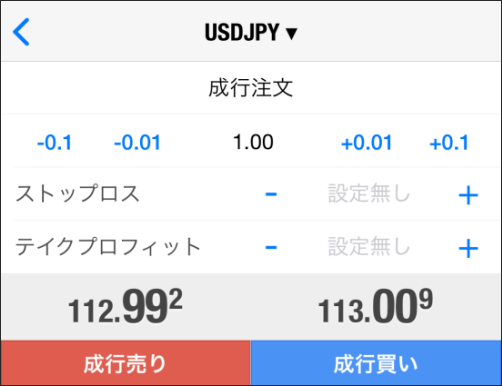
成り行き注文は気配値、もしくはチャート上から注文することができます。
- 「トレード」タブをクリック
- ロット数を選択(1ロット10万通貨)
- Sell by Market(成行売り)Buy by Market(成行買い)を選択
注文の時に、一緒に指値決済・逆指値決済の予約注文ができます。
[XMの取引方法]スマホ 指値注文・逆指値注文
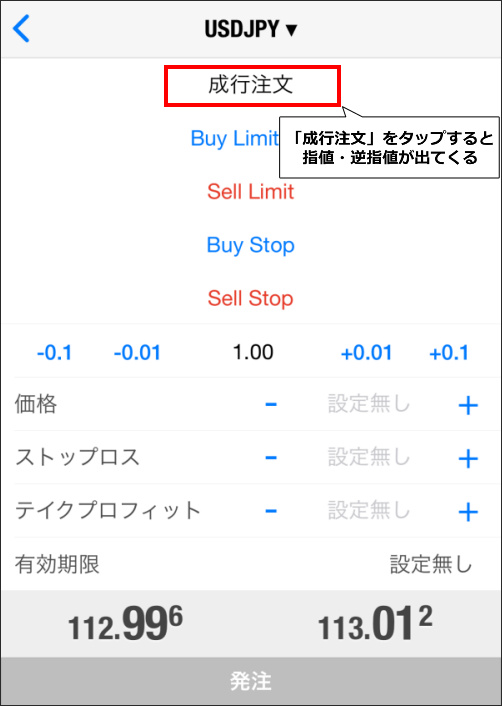
指値注文・逆指値注文は少し分かりづらいので解説します。
- 「トレード」タブをクリック
- 「成行注文」と書いてある箇所をタップするとBuyLimit(指値買い)・SellLimit(指値売り)・BuyStop(逆指値買い)・SellStop(逆指値売り)が表示される
- 価格とロット数・有効期限を選択(1ロット10万通貨)
- 発注を選択
注文の時に、一緒に指値決済・逆指値決済の予約注文ができます。
[XMの取引方法]スマホ IFD注文(イフダン注文)、IFO注文
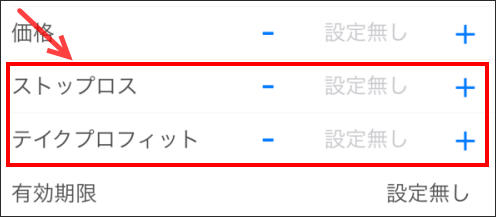
IFO注文:新規注文+決済指値(T/P)・決済逆指値(S/L)の両方
注文画面でストップロス(逆指値)とテイクプロフィット(指値)を入力する欄があります。
テイクプロフィットのみを入れた場合はIFD注文・テイクプロフィットとストップロスを入力するとIFO注文です。
スマホ版では「現在価格に対してどれだけ離れたら決済するか」を入力します。
[XMの取引方法]注文できない
新規注文ボタンや取引画面がグレー色になって注文できない場合は以下の可能性があります。
- ログインが正常に行われていない
- ログイン時のサーバー選択を間違えている
- 投資家パスワード(インベスターパスワード)でログインした場合(取引閲覧専用)
- 最大ロット数を超えている・最小ロット数を満たしていない(通貨ペアによっては最大・最小が違う)
- 取引時間外(CFD取引)
- 土日での注文(時間外)
- 表示しているチャートが口座タイプに合っていない
- マイクロ口座で後ろに「micro」(マイクロ)とついたシンボルを選択していない
- ゼロ口座で6文字の銘柄名に続けて「.」(ドット)と記載のない通貨ペア(USDJPYなど)を選んでいる(マイクロ口座・スタンダード口座専用)
- 注文種別と入力した価格の値が合っていない(逆指値なのに、損切り方向になっていないなど)
- 仮想通貨(ビットコインなど)の銘柄(MT5のみ購入可能)
ログイン時のサーバー選択を間違えている
ログインIDとパスワードが合っていればログイン出来てしまいますが、「サーバーの種類を間違えてしまう」と注文が出来ません。
全ての通貨がグレーになって注文できない時は、一度ログアウトし、サーバーの種類を確認しましょう。
口座開設時にメールで受信されるログイン情報内にサーバー番号が書かれていますが、分からなくなったらサポートに連絡を取りましょう。
違う口座タイプのチャートを表示している(よくある間違い)
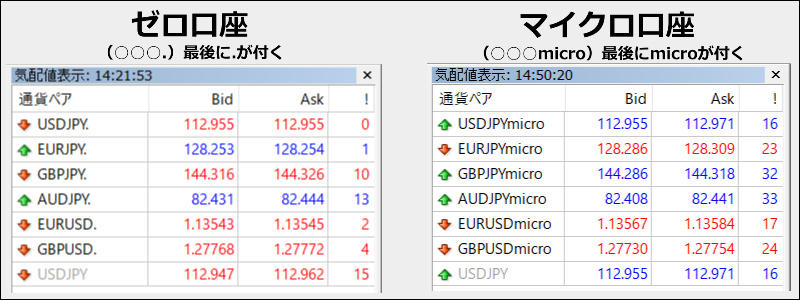
マイクロ口座・スタンダード口座・ゼロ口座の通貨ペアはそれぞれ違います。
- マイクロ口座:後ろに「micro」(マイクロ)とついた通貨ペアを選択する
- スタンダード口座:基本間違えない(マイクロ口座・ゼロ口座の通貨ペアは表示されない)
- 通貨ペアの後に「.」(ドット)の付いたもの(USDJPY.)がゼロ口座専用の通貨ペア
スタンダード口座は基本間違えることはありませんが、マイクロ口座とゼロ口座は「スタンダード口座専用の通貨ペアも表示できる」ので注意が必要です。
マイクロ口座は「micro」・ゼロ口座は「.」の付いた通貨ペアを選びましょう。
最大ロット数を超えている・最小ロット数を満たしていない
最大ロットを超えている・最小ロットを満たしていない場合も注文ができません。
口座タイプによって違うので、注意しましょう。
- マイクロ口座:100ロット
- スタンダード口座:50ロット
- ゼロ口座:50ロット
- 全ての口座:保有できる建玉(ポジション)の上限が200個
- マイクロ口座:0.01ロット(MT5は0.1ロット)
- スタンダード口座:0.01ロット
- ゼロ口座:0.01ロット
- 全ての口座:CFD銘柄は1ロットからの注文のみ
CFD銘柄の取引時間外
CFD銘柄はFXとは違った取引時間となり、閉場の時間がまちまちです。
途中閉場する銘柄もあるため、しっかりとチェックしておきましょう。
また、株価指数などは大統領選挙などによって閉場したり、時間変更となる可能性もあります。
CFD銘柄の限月を超えている
CFDは限月と言われる取引できる期限があります。取引するとき期によっては期近(直近の限月)しか取引出来ません。
「ファイル」→「新規チャート」で期近の商品CFDを選択することで注文可能となります。
土日(月曜日の早朝など)の取引時間外である
XMの取引営業時間は日本時間の月曜日の朝7:05~土曜日6:50です。
夏時間は開始時間が変わります。(夏時間:月曜日朝6:05~土曜日5:50)
これ以外の時間は取引時間外となるため、トレードはできません。
ビットコインなどの仮想通貨銘柄
ビットコインやリップルなどの仮想通貨銘柄はMT4では売買できず、MT5のみ売買可能な銘柄です。
[XMの取引方法]決済方法、決済注文
ここからはXMの決済方法について解説して行きます。
一括決済する方法や、分割決済する方法も紹介します。
[XMの取引方法]一括決済(全決済)する方法
MT4の標準機能で一括決済する方法はありませんが、「OneClickClose」というスクリプトツールを使うことで全ての通貨を一括決済することができます。
1クリックでまとめて決済できるので、非常に重宝します。
製作者のサイトからダウンロードすることができます。
パソコン対応MT4のみ利用可能
OneClickCloseの使い方
- MT4の「ファイル」→「データフォルダを開く」→「MQL4」→「Experts」フォルダの中に、ダウンロードした「OneClickClose.ex4」ファイルを入れる
- MT4を再起動させる
- 左側のナビゲーターから「エキスパートアドバイザ」→「OneClickClose」を選択し、適用させたいチャートにドラッグ&ドロップする
- 「全般」タブの「自動売買を許可する」箇所にチェックを入れる
- MT4の「自動売買」ボタンをクリックして有効にする
これで1クリックで一括決済することができるようになりました。
[XMの取引方法]分割決済・部分決済】
保有ポジションの一部を決済したい時は分割決済を選びましょう。
分割決済の方法は少し分かりづらいです。

- ターミナル画面の持っているポジションの箇所で右クリック
- 「注文変更または取消し」をクリック
※決済注文ではないので注意
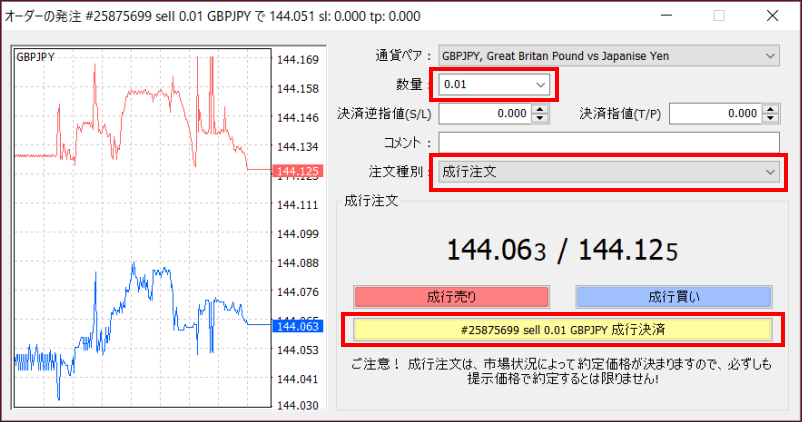
- 数量:決済したいロット数を入力
- 注文種別:成行注文を選択
- 成行決済ボタン:成行決済ボタンをクリック
ターミナル画面では「決済注文」ではなく「注文変更または取り消し」なので、間違えないようにしましょう。
[XMの取引方法]OCO注文
OCO注文は「指値決済(利食い・テイクプロフィット)・逆指値決済(損切り・ストップロス)のこと」を指します。
OCO注文は「指値と逆指値の注文を同時に出し、片方が成立したらもう片方はキャンセルされる」予約注文方法です。
OCO注文は基本的に「決済」で使用される注文方法で、利益確定と損切りの2種類の指値を同時に出来るのがメリットです。

- ターミナル画面の持っているポジションの箇所で右クリック
- 「注文変更または取消し」をクリック
これでオーダー注文画面が表示されます。

- 注文種別:注文変更または取消し
- 注文の変更:「現在値との差」または「決済逆指値(S/L)」・「決済指値(T/P)」を入力
- 変更確定ボタン(S/L):変更確定ボタンをクリック
これでOCO注文は完了です。
[XMの取引方法]ワンクリック決済
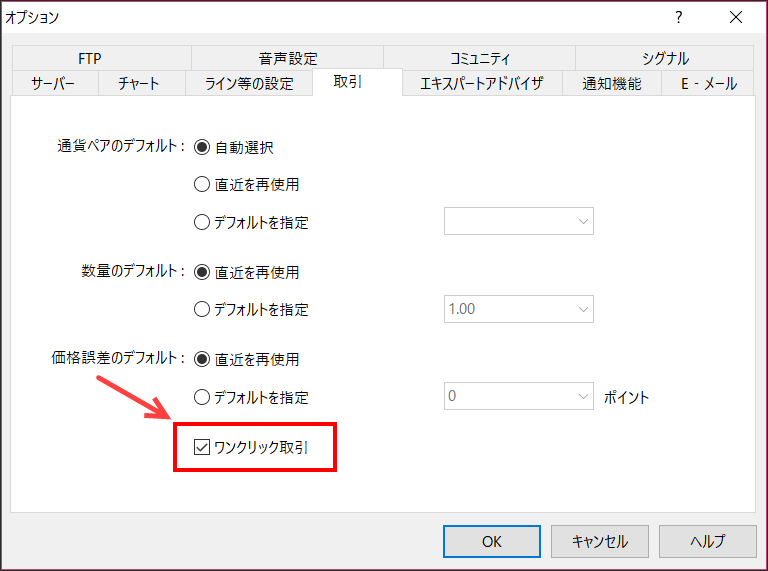
- 画面上部のメニューバーの「ツール」→「オプション」→「取引」を選択して、「ワンクリック取引」にチェックを入れる
- チャート上で右クリック →「ワンクリックトレード」をクリックして、チャート左上にレートパネルを表示させる
- 「Sell」または「Buy」レートの部分をクリックして決済
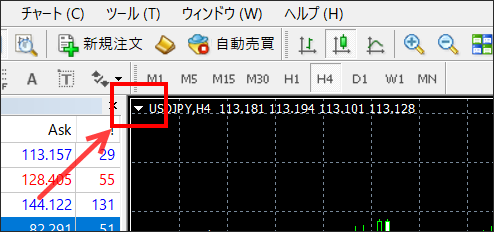
ワンクリックボタンは「通貨ペアがグレーでは無く黒ではっきりしている」状態で、チャート上で右クリック → 「ワンクリックトレード」をクリックするか、「ALT+T」でも表示させることができます。
チャート左上の▼ボタンでもワンクリックボタンの表示・非表示ができます。
気配値ウィンドウの通貨ペアがグレー色になっている場合はワンクリックボタンを表示できません。
[XMの取引方法]クローズオンリーモード(ポジション決済のみ可能な状態)
クローズオンリーモードはMT4のシステムで、相場が荒れて急変しそうなタイミングで「顧客保護の目的」のために、新規注文ができずポジション決済のみ可能な状態を指します。
クローズオンリーモードの状態で新規注文を入れても「ポジション決済のみ可能」と表示されて注文できません。
XMで操作が可能なようで、XMでクローズオンリーモードになっていても、他のブローカーでは新規注文できることもあります。
[XMの取引方法]決済できない場合
XMの取引で、決済できない場合があります。
そんな時の決済できない原因と対処方法について解説して行きます。
注文種別が間違えている(無効な S/L または T/P)エラー表示される
指値・逆指値で決済する時は注文種別が間違っていることがあります。
間違えると「無効な S/L または T/P」エラーが表示されて決済することができません。
| 注文種別 | 日本語訳 | 注文方法の意味 |
|---|---|---|
| Buy Limit | 指値買い | 今よりも低い価格を指定して予約買い注文 |
| Sell Limit | 指値売り | 今よりも高い価格を指定して予約売り注文 |
| Buy Stop | 逆指値買い | 今よりも高い価格を指定して予約買い注文 |
| Sell Stop | 逆指値売り | 今よりも低い価格を指定して予約売り注文 |
利益確定で逆指値(S/L)を選択している。損切りで指値(T/P)を選択している。など、間違えていないか確認しましょう。
現在価格から40ポイント圏内の注文は発注できません。
ストップレベルとは「指値注文や逆指値注文するときに、現在価格から何pips以上離さないといけない」というルールです。
XMのストップレベルは4pips(40ポイント)です。
現在価格より4pips以内の決済注文をすると「現在価格から40ポイント圏内の注文は発注できません。」と表示されます。
4pipsより離れた決済注文を入れるようにしましょう。
[XMの取引方法]スマホでの決済方法
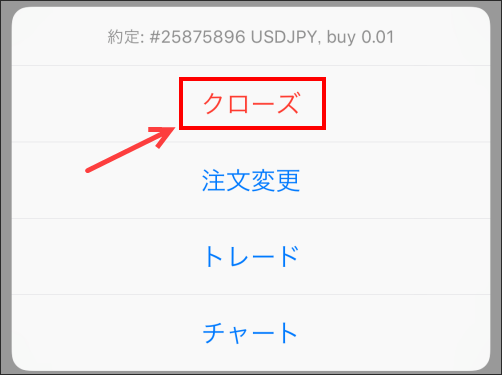
成り行き決済【XMのMT4】
- 「トレード」タブをクリック
- ポジション一覧が表示されるので、決済したいポジションを長押し
- 「クローズ」を選択
- 決済ボタンをタッチ
[XMの取引方法]スマホでの分割決済
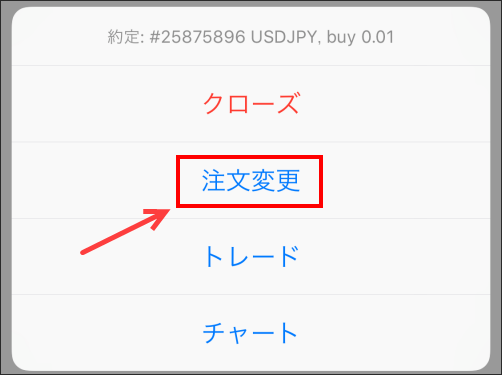
- 「トレード」タブをクリック
- ポジション一覧が表示されるので、決済したいポジションを長押し
- 「注文変更」を選択(もしくはクローズを選択した後に決済するロット数を入力)
- 決済するロット数を入力して決済ボタンをタッチ
- 注文変更をタップ
[XMの取引方法]スマホでの指値決済・逆指値決済(OCO注文)
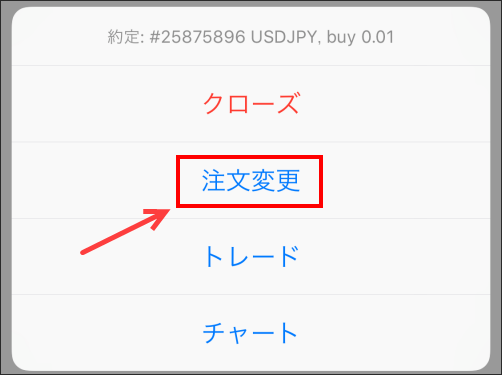
OCO注文は「指値・逆指値」の両方の決済注文をすることです。
- 「トレード」タブをクリック
- ポジション一覧が表示されるので、決済したいポジションを長押し
- 「注文変更」を選択
- ストップロス(逆指値)・テイクプロフィット(指値)を入力
指値注文(Buy Limit・Sell Limit)や逆指値注文(Buy Stop・Sell Stop)を確認しておきましょう。
XMの取引方法まとめ
XMの取引方法について画像付きで解説して来ました。
MT4にあまり慣れていない人は、どこに注文ボタンがあるのか?決済ボタンがあるのか?分からないと思います。
スマホは一部英語というのもあり、より分かりづらいと思います。
MT4については別ページで紹介していますので、そちらも参考にしてください。
【関連記事】







